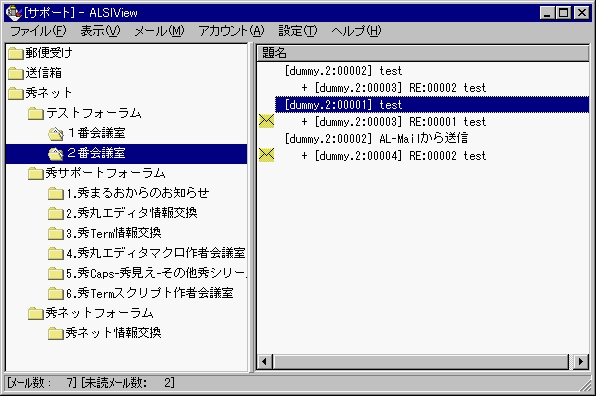- フォルダの作成
フォルダを作成するには、AL-Mail32 のフォルダツリーの適当なフォルダを選択した状態で [ファイル]-[新規フォルダ]を選択して新規追加ダイアログを表示させて 作成します。
コミュニテックス用のフォルダを設定する場合は、まず最初に「アカウント名」の下に「コミュニテックス」という名前のグループフォルダ を作成して、その下に各フォーラム名のグループフォルダを作成して、フォーラムフォルダのの下に会議室名のついた メールフォルダを作成すると良いでしょう。
【 フォルダの作成例 】 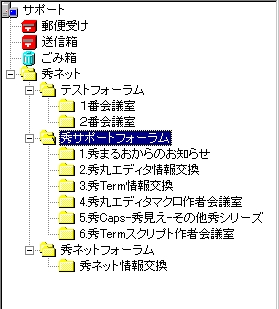
- 振り分け条件の設定
振り分け情報は、[ツール]-[オプション] を選択して表示されるオプション設定 ダイアログの「振り分け」タブで行います。
振り分け情報は、「対象ヘッダ」に「指定された検索文字列」が有ったら「指定されたフォルダ」に移動するといった 形式で設定していきます。
AL-Mail 32の対象ヘッダのリスト内には、「Reply-To」のヘッダが含まれていますので、ここでは、「Reply-to」という ヘッダを利用して振り分けるように設定します。
実際の手順としては、「新規」ボタンを押して振り分け条件の設定ダイアログを開きます。 「対象ヘッダ」の部分を Reply-To: にして「検索文字列」に「フォーラム名.会議室番号@maruo.co.jp」と入力して、 「移動先フォルダ」で移動先フォルダを選択して[OK]ボタンを押して一覧に追加します。
【 振り分け情報の設定例 】
ここでは、「秀サポートフォーラムの2番会議室の秀丸エディタ情報交換」の振り分け条件の設定を行っています。 「秀サポートフォーラム」のフォーラム名は「hidesoft」で「秀丸エディタ情報交換」会議室の会議室番号 は、2 なので検索文字列の部分は、「hidesoft.2@maruo.co.jp」となります。
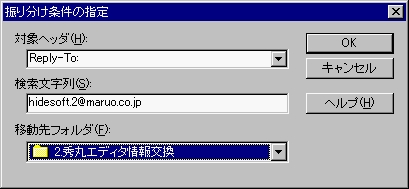
もし検索文字列の部分に入力する値が分からないときは、とりあえずコミュニテックスから届くメールを郵便受けに受信して から、そのメールを選択して [メール]-[外部エディタで開く] を選択してメール を外部エディタで開いて Reply-To ヘッダの値を確認してから振り分け情報の設定を行ってください。
振り分け時に未読メールも振り分ける場合は、「未読メールも振り分ける」というチェックボックスに チェックマークを付けておいてください。
- メールの振り分け作業
AL-Mail32 は、受信したメールをいったん「郵便受け」というフォルダに格納する仕様になっていますので、 メニューバーの [メール]-[全メールの振り分け] を選択して振り分けて ください。